iPhone 使用手冊
- 歡迎
-
-
- 與 iOS 18 相容的 iPhone 型號
- iPhone XR
- iPhone XS
- iPhone XS Max
- iPhone 11
- iPhone 11 Pro
- iPhone 11 Pro Max
- iPhone SE(第 2 代)
- iPhone 12 mini
- iPhone 12
- iPhone 12 Pro
- iPhone 12 Pro Max
- iPhone 13 mini
- iPhone 13
- iPhone 13 Pro
- iPhone 13 Pro Max
- iPhone SE(第 3 代)
- iPhone 14
- iPhone 14 Plus
- iPhone 14 Pro
- iPhone 14 Pro Max
- iPhone 15
- iPhone 15 Plus
- iPhone 15 Pro
- iPhone 15 Pro Max
- iPhone 16
- iPhone 16 Plus
- iPhone 16 Pro
- iPhone 16 Pro Max
- 設定基本項目
- 按個人風格自訂 iPhone
- 拍攝絕佳的相片和影片
- 與朋友和家人保持聯絡
- 與家人共享功能
- 使用 iPhone 處理日常大小事
- 「Apple 支援」提供的專家建議
-
- iOS 18 的新功能
-
- 指南針
-
- 開始使用 FaceTime
- 製作 FaceTime 連結
- 拍攝「原況相片」
- 將語音通話錄音和轉寫
- 在 FaceTime 通話中開啟「即時字幕」
- 在通話中使用其他 App
- 撥打「群組 FaceTime」通話
- 以格狀檢視參與者
- 使用「同播同享」一同觀看、聆聽和玩遊戲
- 在 FaceTime 通話中共享螢幕
- 在 FaceTime 通話中要求或提供遙距控制權限
- 在 FaceTime 中共同編輯文件
- 使用視像會議功能
- 將 FaceTime 通話接手到另一部 Apple 裝置
- 更改 FaceTime 視像設定
- 更改 FaceTime 語音設定
- 改變你的容貌
- 離開通話或切換至「訊息」
- 將來自未知來電者的 FaceTime 通話封鎖和靜音
- 報吿垃圾來電
- 捷徑
- 貼士
-
- 開始使用輔助使用功能
- 在設定期間使用輔助使用功能
- 變更 Siri 輔助使用設定
- 快速開啟或關閉輔助使用功能
- 版權
在 iPhone 上的「訊息」中拍攝和編輯相片或影片
你可以直接在「訊息」App 中拍攝相片和影片。你也可以在傳送之前透過編輯、標示影像或加入效果來修改相片和影片。
附註:電訊商會設定附件大小的限制;而 iPhone 可能會壓縮相片及影片附件(如有需要)。
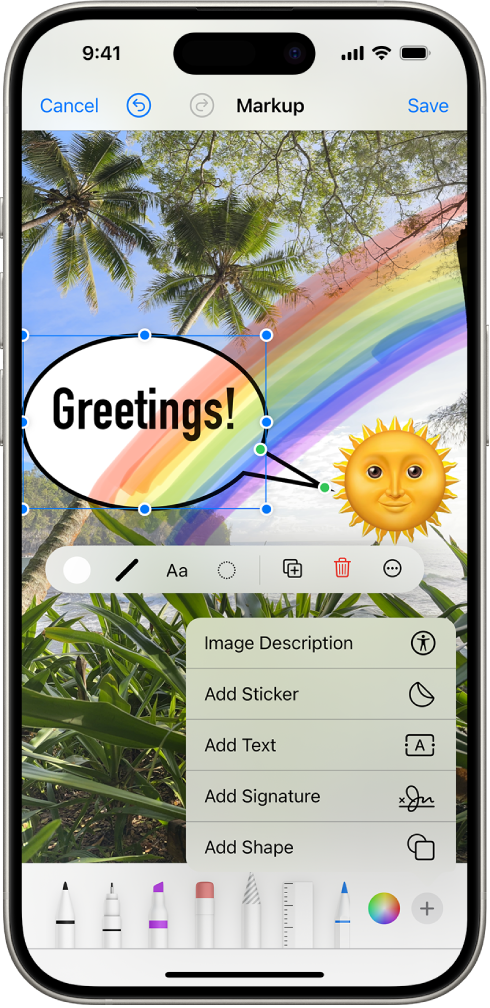
拍攝和編輯新相片或影片
前往 iPhone 上的「訊息」App
 。
。開啟對話或開始新訊息,點一下
 ,然後點一下「相機」。
,然後點一下「相機」。如要更改相機模式,請點一下「慢動作」、「錄影」、「相片」、「人像」或「全景」。(你可能需要向左或右掃。)
如要為相片或影片添加相機效果(例如濾鏡、貼圖、標籤和形狀),請點一下
 ,然後點一下按鈕,例如
,然後點一下按鈕,例如 或
或  。選擇選項,然後點一下
。選擇選項,然後點一下  來將效果加至你的影像。
來將效果加至你的影像。請執行以下其中一項操作:
影相:在觀景窗中對正拍攝目標,然後點一下
 。
。錄影:點一下
 來開始錄製,再按
來開始錄製,再按  來停止。
來停止。
點一下「完成」來將相片或影片加入訊息泡泡中、加入評論,然後點一下
 來傳送訊息。(或者只點一下
來傳送訊息。(或者只點一下  來傳送相片或影片而不加入訊息。)
來傳送相片或影片而不加入訊息。)附註:如要在配備雙 SIM 卡的型號上傳送 SMS、MMS 或 RCS 附件,你需要設定雙 SIM 卡。
你也可以配搭「數碼點觸」效果來傳送相片或影片,或在 FaceTime App 中錄製視像訊息。
附註:你可以讓你(或家庭成員)的 iPhone 接收敏感內容警吿,並在內容傳送或送達前警吿你。請參閲:接收有關敏感內容的警吿或檢查敏感影像。
加入和編輯現有相片
你可以編輯或標記相片圖庫中的現有影像,然後再於「訊息」對話中傳送。
前往 iPhone 上的「訊息」App
 。
。開啟對話或開始新訊息,點一下
 ,然後點一下「相片」。
,然後點一下「相片」。向上掃以搜尋,瀏覽所有相片或更改相簿,然後點一下你要傳送的影像。
如要更改相片,請點一下訊息泡泡中的相片,然後執行以下任何項操作:
點一下「標示」,在相片上使用「標記」來書寫或繪圖,點一下「儲存」,然後點一下「完成」。
點一下「編輯」,使用相片編輯工具來更改相片,然後點一下「完成」。
加入評論(可留空),然後點一下
 來傳送相片。
來傳送相片。
如要在傳送相片或影片前將其從訊息泡泡中移除,請點一下 ![]() 。
。
附註:透過 iMessage 傳送的附件(如相片或影片)可能會上載到 Apple 並經過加密,這樣除了寄件人和收件人外沒有其他人能夠存取。為改善效能,你的 iPhone 可能會在撰寫訊息期間將附件自動上載至 Apple。如你決定不傳送訊息,則附件會於數日後從伺服器刪除。